マウスコンピューターが販売するG TUNE FG-A7G7Tをお借りしました。
機材貸出元:株式会社マウスコンピューター
数年ぶりにリニューアルした新型ケースを採用したモデルで、CPUにRyzen 7 9700X、GPUにGeForce RTX 5070 Tiを搭載。
新しいケースの特徴はもちろん、人気ゲームをどこまで快適に動かせるのか、冷却性能や静音性は問題ないのかなど、詳しく検証しました。
G TUNE FG-A7G7Tの概要

G TUNE FG-A7G7Tがどういったパソコンなのか、特徴を整理すると以下の通り。
今風のデザインになった新型ケース
3年保証&24時間365日のサポート
人気ゲームが4Kの高画質で快適動作
PC1台でVTuberとして活動できる
カスタマイズの選択肢が割と少なめ
アイドル時のファンの騒音が大きい
基本的なスペックから搭載されている内部パーツ、実際に人気ゲームを動かして計測したフレームレートまで、順に詳しくご説明します。
スペック
貸出機の主なパーツ構成は以下の通り。
| OS | Windows 11 Home 64ビット |
|---|---|
| CPU | Ryzen 7 9700X |
| GPU | GeForce RTX 5070 Ti |
| メモリ | DDR5-5600 32GB(16GBx2) |
| ストレージ | 2TB NVMe SSD Gen4 |
| 販売価格 ※税・送料込 | 469,800円 |
CPUとGPUの細かい情報を知りたい方は、こちらをご覧ください。
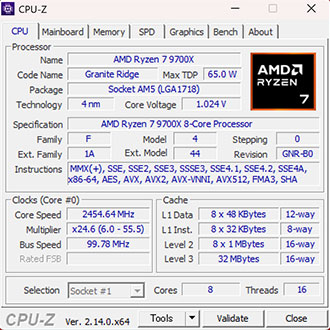
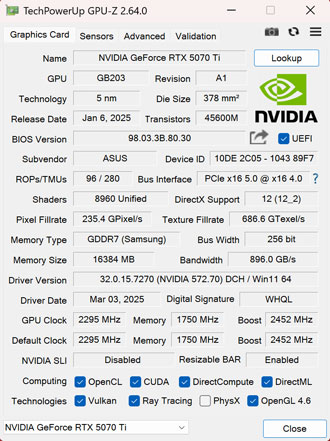
メモリやストレージは注文時のカスタマイズに対応していますが、容量を減らすことはできないようです。
価格や納期、在庫状況は時期によって変動します。最新情報は公式サイトにてご確認ください。
ケース外観


新型ケースはミドルタワーというよりフルタワーに近いサイズ感で、仕様上の寸法は約240×500×510mm。
本体重量も約15.5kgと重く、段ボールから取り出す際や持ち運ぶ際はなるべく2人以上で作業することをおすすめします。
腰を痛めやすい方はくれぐれも慎重に。


このサイズ感だとデスクの上より、床に直接設置する方が多くなりそうです。
ロゴのデザインも一新され、以前は「G-Tune」だったのが「G TUNE」へと表記も変わりました。
今までのケースと比べると、だいぶ今風のデザインになったように思います。



記事執筆時点では従来のケースもまだ注文が可能。
いつまで併売を続けるかは不明ですが、今までのケースの方が好みであれば新型にこだわる必要はありません。

電源をONにすると、ところどころイメージカラーの赤色に発光。
ライティングの明るさは、天面のボタンから3段階で調整が可能。



光るのが苦手な方は、ライティングOFFでの運用がおすすめ。
虹色に光らせるなど、色の変更には非対応。
NEXTGEARのように別のLEDファンに変更するなども、記事執筆時点では対応していません。


フロントパネルにはスライド式のヘッドホンハンガーを標準搭載。
ヘッドセットなどを多用する方にはうれしい機能です。
あまり重たいものはかけないほうがよさそうです。

正面からだと気づきにくいですが、マウスのロゴがひっそりと隠れています。


今となっては見かけることが少なくなった、光学ドライブも標準搭載。
不要な方も多そうですが、カスタマイズで無しにすることはできないようです。

前面から冷たい空気を吸い込んで、天面と背面へ排気する構造。
フロントパネルは少し力がいるものの、簡単に取り外せます。


ライティングが仕込まれているためか、パネルが異様に重たく感じました。
パネルには電子接点もあり、ファン交換などの改造をするつもりがなければパネルを外す必要はありません。

前面には120mmファンを3台搭載。
右下に見える四角いパーツは光学ドライブです。

ファンのサイズに合わせてレールの位置を変えられる仕組みのようで、140mmを超える大型ファンも搭載できそうです。
ただ今のところケースファンはカスタマイズに対応していません。

天面のパネルはツールレスで簡単に取り外せます。


パネルの内側にマグネットで貼り付けるタイプの防塵シートが仕込んであります。
ホコリが目立ってきたときは簡単に掃除が可能。

CPUクーラーも現時点ではカスタマイズに非対応ですが、後々自分の好きな簡易水冷クーラーに交換する、という楽しみ方もできそうです。
なお改造行為はメーカー保証の対象外となるため、保証期間内は避けたほうが無難です。


底面の防塵パネルはフロントパネル側から引き出せます。


写真のようにケースを寝かせなくとも、簡単にパネルを掃除できて楽です。

正面から見て右側のパネルからも空気を吸い込めるようになっています。


こちらもパネルの内側にマグネットで貼り付ける防塵シートが仕込んであります。
長期間使い続けるとホコリの付着は避けられないため、数か月に1回くらいは掃除をすることをおすすめします。
インターフェイス

電源ボタンなどは天面に用意されています。
かなり大型のケースなので、デスクの上に設置すると少々扱いづらいかもしれません。
- USB 3.0(5Gbps)Type-C ×1
- USB 3.0(5Gbps)Type-A ×2
- Audio(4極)×1
- 電源
- LED
LEDボタンを押すことでライティングの明るさを変更可能。

PCを使わないときはスライド式のフタを閉めておくことで、ペットによる誤動作やほこりの侵入を防げます。

背面側の入出力端子はなかなか充実。
- USB 3.1(10Gbps)Type-C ×1
- USB 3.1(10Gbps)Type-A ×3
- USB 3.0(5Gbps)Type-A ×4
- USB 2.0 ×2
- 2.5Gbps LAN
- HDMI ×1
- DisplayPort ×3
Type-Cは天面と背面で合計2個あり、これだけあれば大多数の方は困らないと思われます。
Wi-Fi 6EやBluetooth 5にも対応しています。
ケース内部

サイドパネルは左右どちらもツールレスで取り外せます。
大型のケースということもあり、ケース内部は余裕たっぷり。
GeForce RTX 5090クラスの巨大グラボも問題なく搭載できそうです。

ストレージなどの拡張性は普通レベルで、エアフローを重視した構造のように見えます。

光るパーツはそこまで多くないはずですが、ケーブルはやや多い印象です。


ケースファンは前面に3台、背面に1台。
どちらもサイズは120mm。

マウスコンピューター以外では見かけることがほとんどない、EVERCOOL製のファンです。
見た目で判断する限り、NEXTGEARに搭載されているものと同じと思われます。
搭載されるパーツは時期によって異なる可能性があります。
マザーボード

マザーボードのチップセットはB650で、ASUSの製品を採用。
ヒートシンクのデザインや基板の構造からPRIME/B650-PLUS-CSMに見えますが、CPU-Zで読み取った情報は以下の通り。
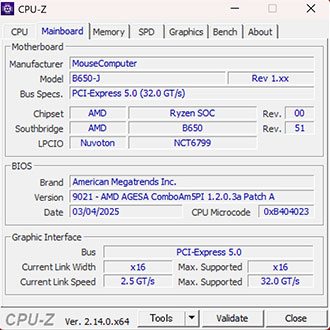
製造元がマウスコンピューターとなっており、市販の製品とは一部仕様が異なるのかもしれません。

M.2 SSDの空きスロットも1台確認できました。
製品の価格帯を考えると、もう1つくらい空きスロットが欲しいところ。
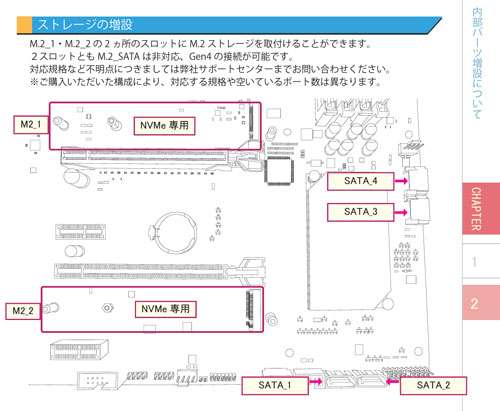
付属するマニュアルを確認すると、SATAは4つ用意されているようです。
CPUクーラー

CPUクーラーは360mmラジエーターの簡易水冷クーラーを標準搭載。
ポンプヘッドのデザインはとてもあっさりしていて、一切光りません。

ファンが光っているのかと思いきや、光っているのはケースに仕込まれたLED。
CPUがRyzen 7 9700Xなら空冷クーラーや240mmの簡易水冷でも問題なく運用は可能ですが、今のところカスタマイズには非対応。
グラフィックカード

グラボもASUSのPRIMEシリーズを採用。
市販の製品と見た目はまったく同じに見えます。

専用のグラボステーでがっちりと固定されていました。
今回のグラボはSFF対応のコンパクトなモデルなので自重で傾く心配はなさそうですが、配送時の揺れや振動からも守ってくれて安心です。
メモリ

メモリはヒートスプレッダのないシンプルなものを2枚。
CPU-Zで読み取った情報はこちら。
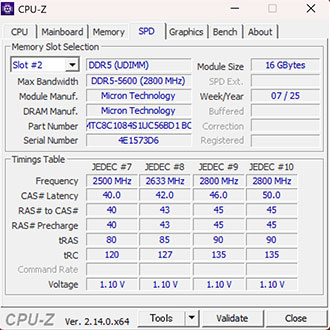
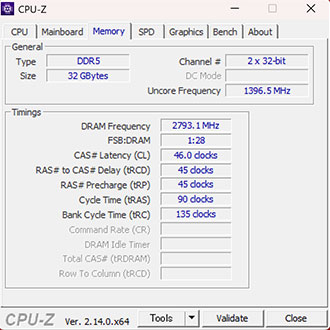
実用上の問題は一切ないものの、製品の価格帯を考えるともう少しハイグレードなメモリを搭載してほしいのが本音。
クリエイティブ用途などで大容量メモリが必要な方は64GBにカスタマイズしても良さそうです。
ストレージ

ストレージはヒートシンクに隠れて姿が見えません。
CrystalDiskInfoで読み取った情報は以下の通り。
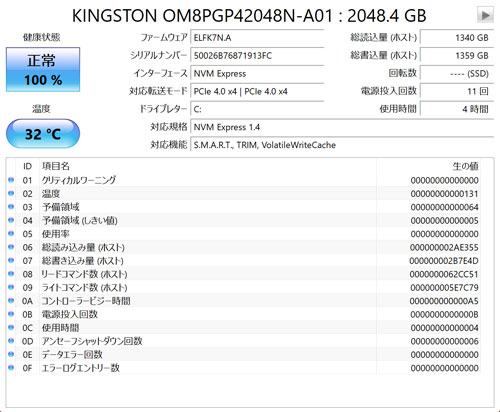
Kingston製のようですが、型番を調べても該当するモデルは出てこず。


電源横のスペースに3.5inのストレージを搭載できるシャドウベイを確認。

マザーボードの裏側には2.5inのストレージを2台搭載できるシャドウベイがあります。
ただ注文時のカスタマイズで増設できるのは2台目のM.2 SSDのみで、SATAタイプのSSDやHDDは選択肢が用意されておらず。
複数台の大容量ストレージが必要な方は、自身で増設を頑張るしかありません。
電源

電源ユニットは850W(80PLUS GOLD)を標準で搭載。
容量不足の心配は一切ありませんが、最大1200Wまでカスタマイズできます。
G TUNE FG-A7G7Tの性能

ここからは各種ベンチマークソフトを使用して、搭載パーツの性能を数値化していきます。
いずれも素人が計測したデータなので、あくまで参考程度にお考えください。
CINEBENCH R23
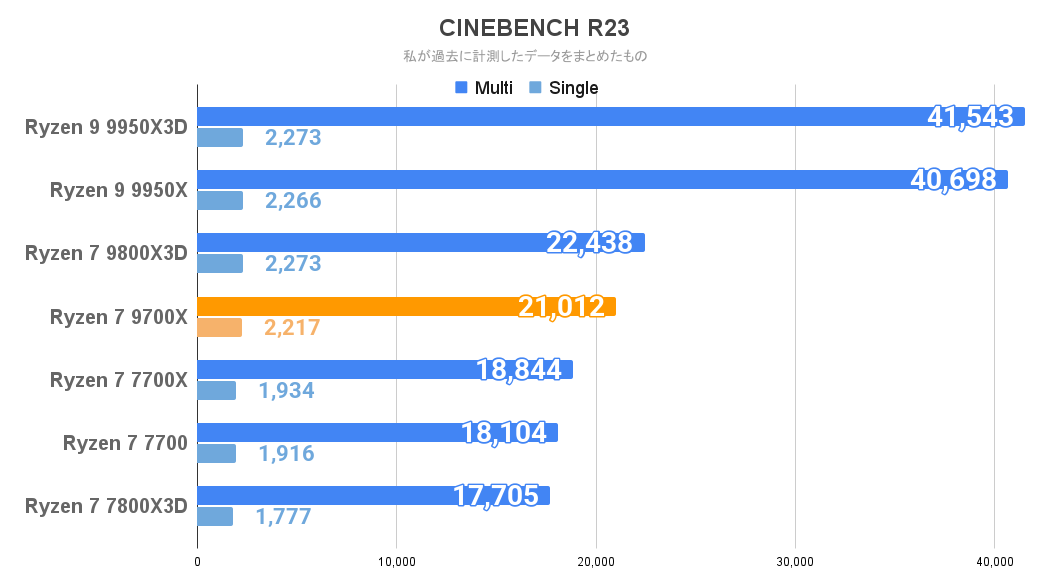
前世代のRyzen 7 7700Xから順当にスコアがアップ。
とくにシングルコアの伸びが顕著で、ゲームはもちろん幅広い用途で活躍してくれるハイスペックCPUです。
PBOや105Wモードなどは設定されておらず、TDP:65W、PPT:88Wのデフォルト設定のままと思われます。
Steel Nomad
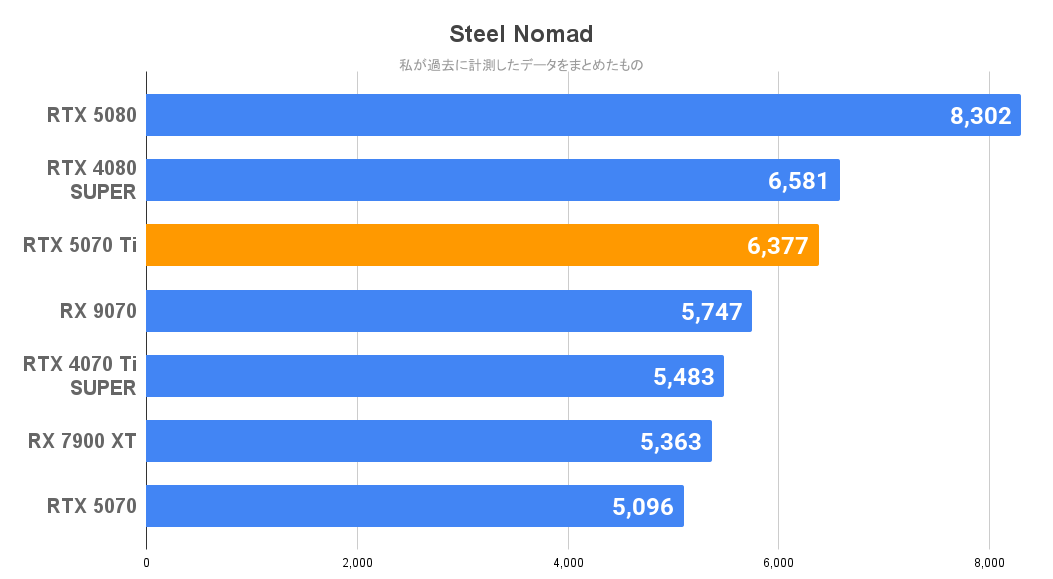
筆者私物のRTX 5070 Tiとほとんど同じスコアです。
ゲームによってはRTX 4080 SUPERを超える性能を発揮してくれる、ハイスペックグラボです。
WQHDはもちろん、4Kで人気ゲームを高画質で楽しみたい方におすすめです。
Crystal Disk Mark
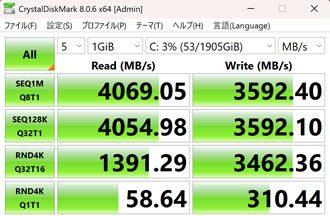
Gen4 SSDとしては標準的な性能です。
ハイエンドクラスの性能を持つWD_BLACK SN850Xにカスタマイズできますが、追加費用はそこそこ高め。
転送速度にこだわらないなら標準仕様のままで問題ありません。
一般的なSSD(SATA)やHDDと平均的な転送速度を比較すると、以下の通り。
| NVMe M.2 SSD (Gen 5) | 10,000~15,000MB/s |
|---|---|
| NVMe M.2 SSD (Gen 4) | 4,000~7,000MB/s |
| NVMe M.2 SSD (Gen 3) | 2,000~3,000MB/s |
| SSD(SATA) | 550MB/s |
| HDD | 120~160MB/s |
静音性
市販の騒音計(サンコー小型デジタル騒音計)を使用して、用途ごとの騒音を計測しました。
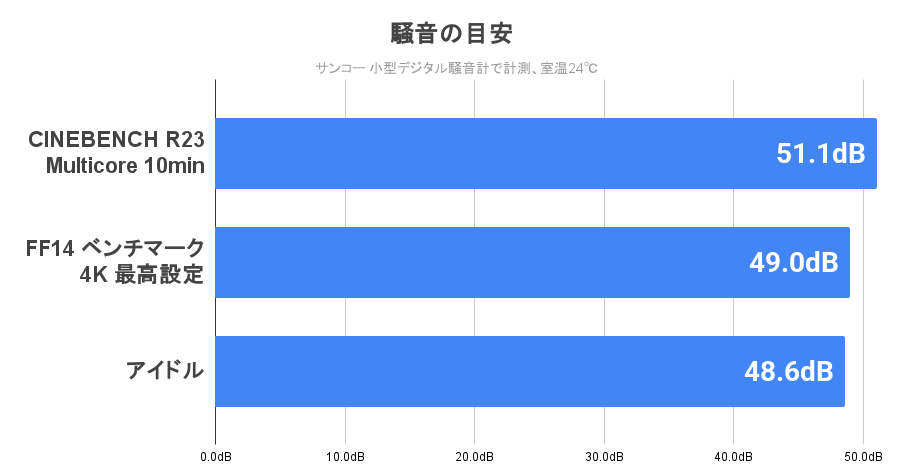
電源を入れたときにあまりにうるさくて驚きました。
高負荷時はまだしも、アイドル時(パソコンで何も動かしていない状態)もファンがかなり回る設定になっています。
BIOSを確認してみると、マニュアルモードでファンの回転量を意図的に上げていることがわかります。
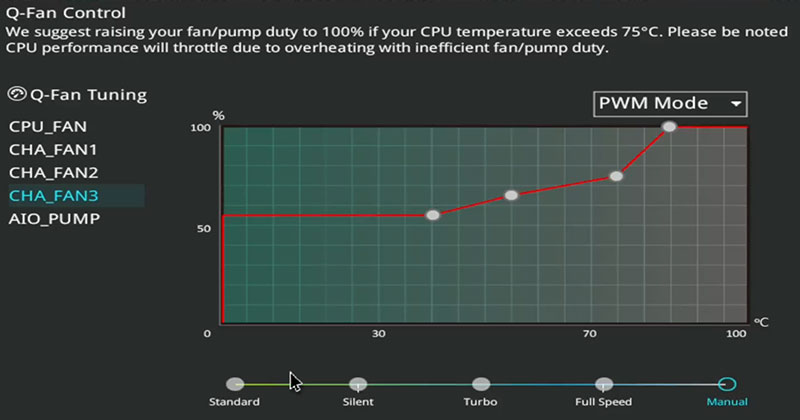
アイドル時でもPWM(回転量)が50%を超えていて、これはマザーボードのプリセット「ターボモード」すら上回る高回転っぷり。
エアフロー重視のケースで冷却性能を高めたい、という開発側の意向は理解できますが、あまりにもうるさすぎてシンプルに不快です。
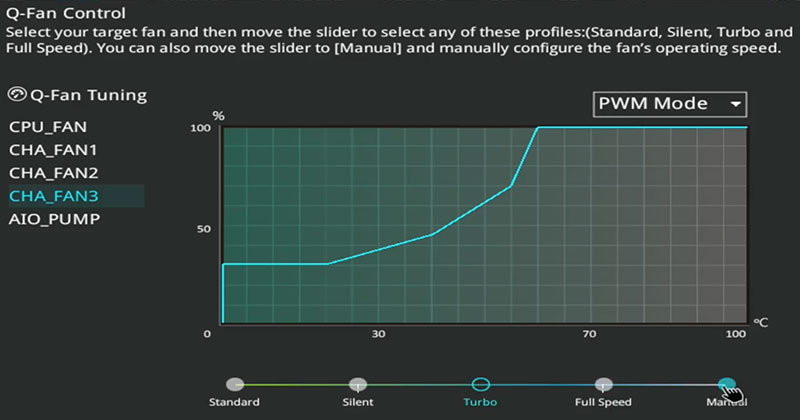
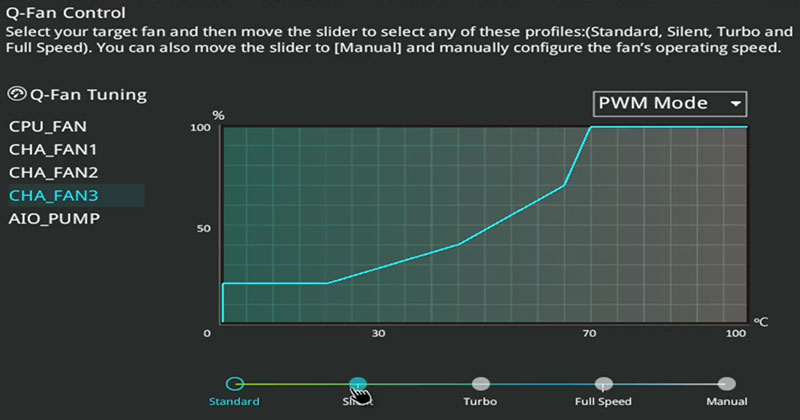
今回搭載されているCPU、Ryzen 7 9700Xは発熱が控えめで、360mmの簡易水冷クーラーを搭載している時点で冷却性能にはかなり余裕があります。
グラボもハイエンドモデルではないものの、トリプルファンを採用しており冷却性能は必要十分。
なぜ低負荷時にファンをここまで高速回転させる必要があるのか、開発側の意図が筆者にはさっぱり理解できませんでした。
今までたくさんのゲーミングPCを触ってきましたが、アイドルでここまでうるさいデスクトップPCは今回がはじめて。
140mmの大型静音ファンをカスタマイズで選べるようにするなど、有料オプションでもいいので、せめて選択肢を用意してほしい。
筆者が使用している騒音計の目安は以下の通り。
| 60dB~ | 掃除機に匹敵するほどうるさい 遮音性の高いイヤホンやヘッドセットが必須 |
|---|---|
| 50~60dB | 大多数の人がうるさく感じる イヤホンやヘッドセットの使用が必須 |
| 45~50dB | ファンの音がやや気になりはじめる イヤホンやヘッドセットの使用を推奨 |
| 40~45dB | ファンの音は聞こえるが不快ではない スピーカーでもゲームはプレイ可能 |
| 38~40dB | PCに耳を近づけると音が聞こえる程度 スピーカーでも快適にプレイが可能 |
メーカーからの回答
ファンの回転量とアイドル時の騒音値についてマウスコンピューターに問い合わせたところ、「一部調整が不十分だった」と回答がありました。
今後販売される製品ではBIOSの設定が見直される予定らしく、すでに販売済みのモデルについては近日中に修正版のBIOSをリリースするそうです。
マウスコンピューターは購入後、マイページから最新BIOSなどをダウンロードできます。
なおBIOSでファンの回転量を自身で変更した場合、動作保証外になるとのこと。
パソコンの扱いに慣れている方はともかく、初心者の方は手を出さないことをおすすめします。
2025年5月9日に確認した時点で、すでに修正版のBIOSがリリースされており、ファンの回転量は調整済みとのこと。
冷却性能
用途ごとの冷却性能もチェックしてみました。
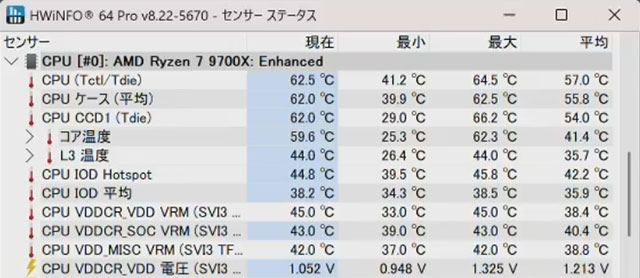
CPUの使用率が100%まで跳ね上がるCINEBENCH計測中も、CPU温度は60度台で安定。
Ryzen 7 9700Xは空冷クーラーでも問題なく運用できますから、360mmの簡易水冷ならだいぶ余裕があります。
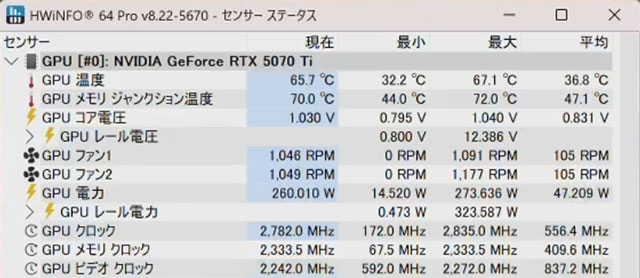
続いてFF14ベンチを4Kの最高設定で走らせて、GPUの温度をチェック。
GPU温度はおおむね60度台で安定。
ケースファンを高速回転させていることもあり、冷却面は心配無用です。
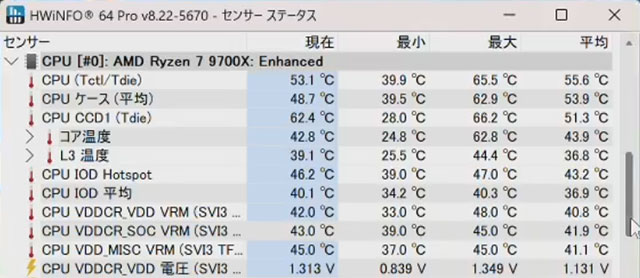
ゲーム起動中のCPU温度は50度前後で安定しており、50度を下回っている場面もちらほらありました。
エアフロー重視の大型ケースで冷却性能の高さは認めますが、静音性とのバランスをもう少し考えてほしい。
PCゲームのフレームレート検証

まずは定番のFF14ベンチを解像度ごとに回してみました。
| フルHD | 29,009 非常に快適 |
|---|---|
| WQHD | 23,030 非常に快適 |
| 4K | 13,021 とても快適 |
4Kでは非常に快適に届かずでしたが、実際はストレスなく遊べると思われます。
もし場面によってカクつきが発生するようであれば、ゲーム側の画質設定を調整してみることをおすすめします。
そのほか定番ゲームのベンチマークも解像度ごとに回してみました。
| フルHD | WQHD | 4K | |
|---|---|---|---|
| モンハンワイルズ | 177.27fps | 148.94fps | 99.32fps |
| CoD:BO6 | 264fps | 198fps | 117fps |
| アサクリシャドウズ | 117fps | 112fps | 91fps |
| Cyberpunk 2077 | 262.18fps | 224.40fps | 154.32fps |
| 黒神話:悟空 | 113fps | 87fps | 51fps |
いずれもゲーム内の最高設定で、アップスケーリングはDLSSを選択し、クオリティーまたは自動を選択。
フレーム生成もONにしています。
モンハンワイルズは実際のゲームだともう少しフレームレートが落ちますが、4Kのウルトラ画質、レイトレ高設定で80前後をキープできていました。
Cyberpunk 2077はRTX 5000シリーズの売りであるマルチフレーム生成を「4x」に設定して計測しました。
黒神話:悟空はクオリティに相当するサンプリング解像度75で統一して計測したスコアです。
極端に重いゲームを除けば、レイトレーシング対応ゲームも4Kの最高画質でストレスなく楽しめます。
続いてMSIのAfterburnerを使用して、人気ゲームの平均フレームレートをフルHD解像度で計測しました。
フォートナイトはDirectX12とパフォーマンス、レンダリングモードごとに検証。
| 競技設定(DirectX12) | 295fps |
|---|---|
| 競技設定(パフォーマンス) | 390fps |
3D解像度と描画距離を最高、その他は最低まで落とした、いわゆる競技設定でソロマッチをプレイ。
どちらも平均値は240fpsを超えましたが、序盤から終盤まで常時240fpsで張り付かせるほどのパワーはありません。
カジュアルにプレイするには十分すぎる性能ですが、プロゲーマーを目指すような方だと物足りなさを感じるのかもしれません。
| 最高画質 | 277fps |
|---|---|
| 低画質 | 296fps |
Apex Legendsもカジュアルマッチを実際にプレイして計測。
最高画質だとおおむね240fps以上で安定、画質を下げると上限フレームレートの300fpsに張り付くこともあります。
本気でランクマッチに挑んでいるような方も、ストレスなくプレイできることでしょう。
| VALORANT | 501fps |
|---|---|
| Marvel Rivals | 482fps |
VALORANTとMarvel Rivalsは最高画質のままプレイ。
Marvel Rivalsはマルチフレーム生成に対応しており、RTX 5000シリーズなら画質を落とすことなく超・高フレームレートで楽しめます。
ゲーム実況のライブ配信
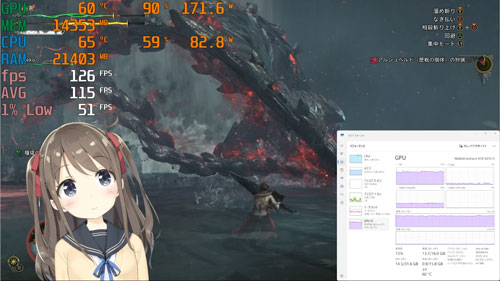
Twitchでモンハンワイルズのゲーム実況をスムーズに配信できるかも検証しました。
配信ソフトは無料で使えるOBS(Open Broadcaster Software)を使用し、配信と同時に録画も実施。
別売りのWebカメラを使用して、VTube Studioでアバターも表示しながら試しました。
OBSの主な設定は以下の通り。
| ゲームの設定 | フルHD、ウルトラ画質 FSR クオリティ フレーム生成ON レイトレーシング 高 |
|---|---|
| 出力解像度 | 1080p(1,920×1,080) |
| FPS共通値 | 60 |
| 映像ビットレート | 6,000 Kbps |
| 配信エンコーダ | ハードウェア |
| 音声ビットレート | 128 |
| 録画品質 | 高品質、ファイルサイズ中 |
| 録画フォーマット | mkv 配信後にmp4へ再多重化 |
| 録画エンコーダ | ハードウェア |
VTube StudioはCPUの負荷がそれなりに高く、配信&録画中はフレームレートが110前後に少しダウン。
それでも実用上はまったく問題なく、途中で映像がカクつくようなこともなく、終始スムーズに配信と録画ができました。
極端に重たいゲームは設定の調整が必要になりそうですが、PC1台でVTuberとして活動していくことも可能です。
高級感はあるが好みは分かれる

レビューのまとめとして、G TUNE FG-A7G7Tの特徴をおさらいします。
今風のデザインになった新型ケース
3年保証&24時間365日のサポート
人気ゲームが4Kの高画質で快適動作
PC1台でVTuberとして活動できる
カスタマイズの選択肢が割と少なめ
アイドル時のファンの騒音が大きい
従来のケースからデザインや内部構造が大きく進化し、ツールレスで脱着できるパネルやヘッドホンハンガーなど、メンテのしやすさや使い勝手は劇的に良くなりました。
ただライティングの色を変えられない点や、光学ドライブが標準搭載される点ははっきりと好みが分かれる気もします。
個人的には空冷クーラーやHDDの増設、大型ケースファンなど、もう少しカスタマイズに柔軟性が欲しいところ。
ファンの回転量についてはすべてのG TUNEで統一なのか、今回の貸出機だけなのか、詳細は不明です。
同等スペックでもっと安く買えるメーカーもありますが、マウスコンピューターはメーカー保証が3年と長く、アフターサポートも24時間365日対応。
記事執筆時点では36回まで分割手数料も無料。
フルタワーのハイスペックマシンを探している方は、マウスコンピューターの新型G TUNEを検討してみてはいかがでしょうか。














